Anuncio
 Cubrimos algunas de las nuevas funciones interesantes en Mountain Lion cuando se lanzó por primera vez a los desarrolladores en el nivel beta en febrero. Y ahora, después de menos de veinticuatro horas de tenerlo en mis manos, tuve la oportunidad de ir más allá de un primer vistazo del nuevo sistema operativo y descubrir algunas de las características de productividad más bienvenidas. Para mí, las computadoras tratan de hacer las cosas más rápido y de manera más eficiente, y si bien Mountain Lion puede no rugir, es una gran señal de lo que vendrá.
Cubrimos algunas de las nuevas funciones interesantes en Mountain Lion cuando se lanzó por primera vez a los desarrolladores en el nivel beta en febrero. Y ahora, después de menos de veinticuatro horas de tenerlo en mis manos, tuve la oportunidad de ir más allá de un primer vistazo del nuevo sistema operativo y descubrir algunas de las características de productividad más bienvenidas. Para mí, las computadoras tratan de hacer las cosas más rápido y de manera más eficiente, y si bien Mountain Lion puede no rugir, es una gran señal de lo que vendrá.
Como de costumbre, Apple dice que hay más de 200 características nuevas en OS X 10.8, y tal vez si lo buscas lo suficiente puedes encontrarlas todas. Pero lo que obtienes en términos de productividad por una descarga de $ 20.00 son Centro de notificaciones, dictado de texto, Notas y recordatorios, funciones ampliadas de iCloud para administrar documentos y Correo VIP.
Dictado de texto
Comenzaré con mi característica favorita: el dictado de texto. Aunque
escribir software de dictado Deje de escribir: mejor aprenda a dictar texto con Dragon Dictate para dispositivos móviles [iOS]Las aplicaciones para iPhone de Nuance, Dragon y Dragon Search han estado disponibles para su descarga gratuita durante más de un año. Desde entonces, la compañía ha agregado algunas otras aplicaciones similares de voz a texto a su línea ... Lee mas , a saber, Dragon Dictate para Mac, ha existido por un tiempo, ahora está integrado en el sistema operativo Mac. En realidad, puede dictar palabras en un campo de texto de una aplicación, y lo que diga se escribirá por usted. Si tiene un iPhone 4S, lo más probable es que ya esté utilizando esta función.La función de dictado de texto no es tan completa como Dragon Dictate, pero es una herramienta increíble y sobre todo precisa para dictar mensajes de correo electrónico cortos, tweets, búsquedas en Google y comentarios en la página web. Para iniciar un dictado, haga doble clic en el botón fn de su teclado y, cuando se le solicite, dicte una o dos oraciones. Habla con claridad y no demasiado rápido. Cuando haya terminado, presione la tecla fn nuevamente (o la tecla Retorno) para ver lo que dijo que se tecleó diez veces más rápido de lo que podría hacerlo manualmente.
En Preferencias del sistema> Dictado y voz, puede cambiar el método abreviado de teclado, el idioma y el micrófono que usa la función Dictado. Ahora, ¿cómo es eso para ahorrar un poco de tiempo?
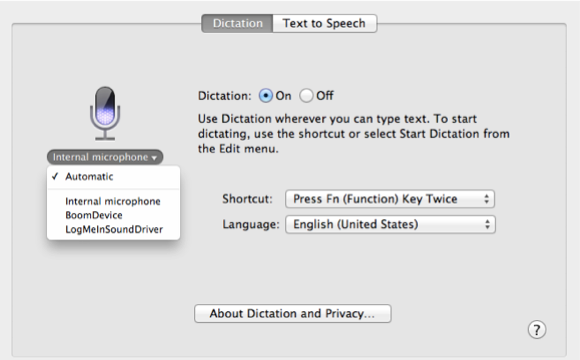
Centro de notificaciones
Notification Center, también características de iOS 5, le permite previsualizar sus mensajes de correo electrónico, calendario alertas, notificaciones de Twitter y más, simplemente haciendo clic en un botón en la parte superior derecha de su escritorio.
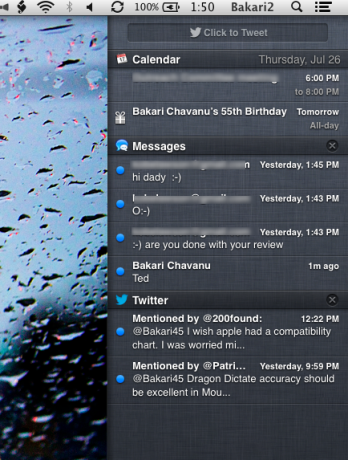
El Centro de notificaciones también entrega notificaciones tipo gruñido a medida que llegan. Puede o no encontrar esto molesto, pero ahorra a los usuarios la molestia de abrir aplicaciones solo para ver mensajes de correo electrónico y actualizaciones de Twitter, por ejemplo.
Por cierto, puede activar y desactivar las notificaciones desplazándose hacia la parte superior del Centro de notificaciones y haciendo clic en el botón. La parte superior del Centro de notificaciones también es donde puede escribir y publicar actualizaciones de Twitter, de nuevo ahorrándole la molestia de abrir su cliente de Twitter.
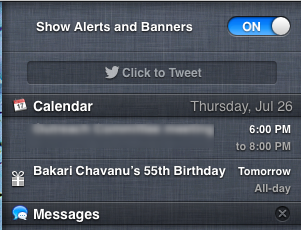
Correo VIPS
Aunque consultar el correo electrónico siempre es una tarea temida, la nueva función VIP en Mail puede ayudarlo a administrar mucho mejor los correos electrónicos importantes. Puede seleccionar y marcar cualquier contacto como VIP, y los correos electrónicos de ese contacto se colocarán en un buzón inteligente especial. Se puede acceder a todos sus VIP en el panel lateral de Correo.
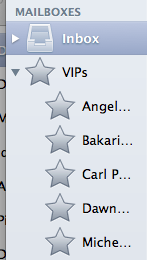
También puede abrir Preferencias de correo> General y seleccionar que sus avisos de correo electrónico VIP aparezcan en notificaciones de mensajes nuevos en su escritorio, porque bueno, son realmente tan especiales.
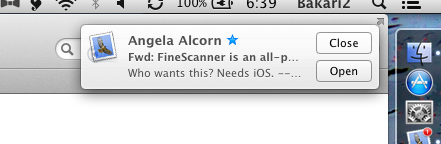
Para marcar un contacto como VIP, coloque el cursor en el lado izquierdo inmediato del nombre del remitente en un mensaje de correo electrónico y haga clic en la estrella, que apenas es visible. Este es un proceso de un solo clic que le ahorra la molestia de configurar un buzón inteligente.
Documentos de iCloud
Seamos realistas, no muchos de nosotros queremos pasar nuestro tiempo gestionando documentos en nuestra computadora. Aunque realizo la tarea bastante bien, ahora será más fácil guardar algunos documentos en iCloud, lo que significa que esos documentos se pueden recuperar desde cualquier dispositivo Mac o iOS compatible.
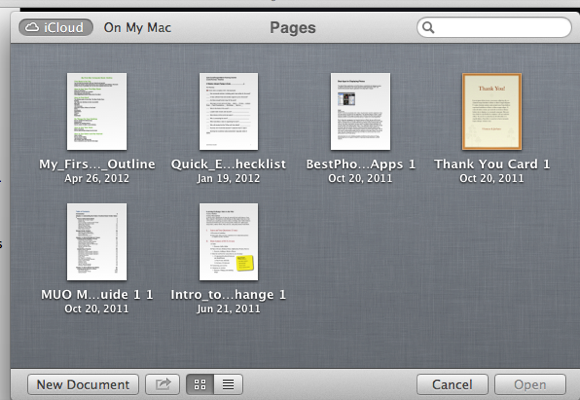
Entonces, en Mountain Lion ahora tiene la opción de guardar sus documentos (creados en TextEdit, Pages, Numbers y Keynote) en su cuenta de iCloud o en su Finder. A medida que escribe, su texto se guardará automáticamente y cuando cambie de decir de escribir en Páginas en su Mac para escribir en páginas en su iPad, sus documentos deben actualizarse automáticamente entre dispositivos.
Cuando abra por primera vez sus aplicaciones actualizadas en sus dispositivos compatibles con iCloud, se vincularán y actualizarán a los documentos que ya tenga en su cuenta de iCloud. Las actualizaciones entre digamos un documento de Pages en el iPad a un documento de Pages en la Mac pueden ocurrir mientras ambos documentos todavía están abiertos; sin embargo, puede llevar varios segundos ver aparecer la actualización.
Cuando abra un documento, tendrá la opción de abrir la versión actualizada o hacer una copia de la versión original antes de la actualización.
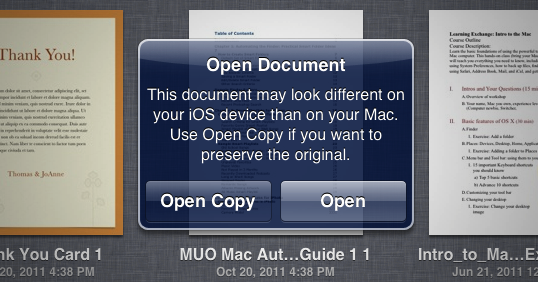
Hacer clic en el título en la barra de herramientas de un documento ahora también le permite cambiar el nombre de ese documento, moverlo a otra ubicación, duplicarlo o bloquearlo, o explorar y abrir versiones anteriores.
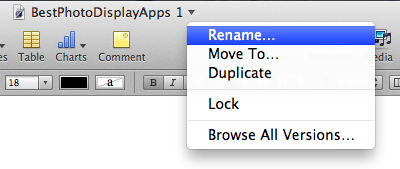
Ah, y una cosa más: Guardar como se ha devuelto a las aplicaciones de texto en Mountain Lion. No lo encontrará en Archivo> Menú donde estaba originalmente; en su lugar, debe evocarlo con el método abreviado de teclado, Comando + Opción + S.
Para los usuarios de Apple con más de un dispositivo, esta integración más completa con iCloud es otro ahorro de tiempo.
Notas y recordatorios
La última herramienta importante de productividad, para mí de todos modos, son las aplicaciones integradas de notas y recordatorios de iCloud ahora en OS X, así como los dispositivos iOS. Al igual que los documentos de texto, estas aplicaciones actualizan sus recordatorios y notas ingresados entre todos los dispositivos. Sucede casi en tiempo real.
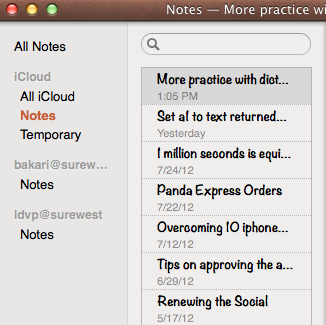
Tenga en cuenta también que en ambas aplicaciones tiene la opción de escribir y guardar documentos localmente en su dispositivo o en la cuenta de iCloud. Y no lo había notado antes, pero también puede crear carpetas para sus notas (Archivo> Nueva carpeta en la Mac, y toque el botón Cuentas en la aplicación iOS para ver y agregar carpetas).
La mayor característica que falta en estas dos aplicaciones es que no puedes acceder a ellas desde la barra de menú de tu Mac. Debe agregar las aplicaciones al frente para agregar o ver datos.
Lo anterior es un puñado de mis aplicaciones y características de productividad personal. Háganos saber acerca de sus hallazgos más útiles en Mountain Lion. ¿Qué pasé por alto?
Bakari es escritor y fotógrafo independiente. Él es un usuario de Mac desde hace mucho tiempo, fanático de la música de jazz y hombre de familia.


